Excelで別のワークブックを開くためのボタンを適用するにはどうすればよいですか?
ワークシート内では、別のワークブックにリンクするハイパーリンクを挿入でき、それを迅速かつ簡単に開くことができます。しかし、アクティブなワークブックを通じて別のワークブックを開くためのボタンを作成しようとしたことはありますか?
VBAコードを使用して別のワークブックを開くためのボタンを適用します
 VBAコードを使用して別のワークブックを開くためのボタンを適用します
VBAコードを使用して別のワークブックを開くためのボタンを適用します
Excelでは、図形ボタンを挿入し、それにコードをリンクすることができます。以下の手順でこの作業を解決できます:
1. [ 挿入] > [図形] > [四角形] をクリックします。スクリーンショットをご覧ください:
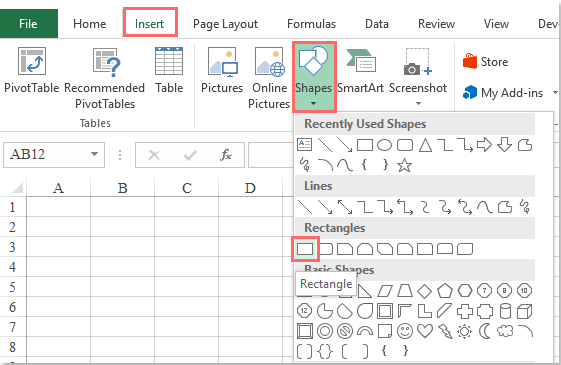
2. 次に、マウスをドラッグして図形ボタンを描画し、必要に応じて書式設定します。スクリーンショットをご覧ください:

3. そして、ALT + F11キーを押したままにして、Microsoft Visual Basic for Applicationsウィンドウを開きます。
4. 挿入 > モジュール をクリックし、次のコードをモジュールウィンドウに貼り付けます。
VBAコード: 特定のワークブックを開く:
Sub Openworkbook_Click()
'Updateby Extendoffice
Dim xWb As Workbook
Dim wbName As String
On Error Resume Next
Set xWb = Workbooks.Open("C:\Users\DT168\Desktop\test\Book2.xlsx")
wbName = xWb.Name
If Err.Number <> 0 Then
MsgBox "This workbook does not exist!", vbInformation, "Kutools for Excel"
Err.Clear
Else
MsgBox "This workbook is opened!", vbInformation, "Kutools for Excel"
End If
End Sub
注釈: 上記のコードでは、ファイルパスと名前 C:\Users\DT168\Desktop\test\Book2.xlsx を、リンクしたい実際のワークブックのパスに変更する必要があります。
5. その後、このコードウィンドウを保存して閉じ、作成した図形ボタンを右クリックし、コンテキストメニューから「マクロの割り当て」を選択します。「マクロの割り当て」ダイアログボックスが表示されたら、先ほど挿入した「Openworkbook_Click」というマクロ名をクリックし、「 OK」ボタンをクリックします。スクリーンショットをご覧ください:

6. これで、図形ボタンをクリックすると:
(1.) もしワークブックが存在しない場合、次のプロンプトボックスが表示されます:

(2.) もしワークブックが存在する場合、すぐに開かれ、さらに確認用のプロンプトボックスも表示されて通知されます:


Kutools AIでExcelの魔法を解き放つ
- スマート実行: セル操作、データ分析、グラフ作成を簡単なコマンドで行います。
- カスタム数式: ワークフローを合理化するための独自の数式を生成します。
- VBAコーディング: 簡単にVBAコードを作成し実装します。
- 数式の解釈: 複雑な数式を簡単に理解できます。
- テキスト翻訳: スプレッドシート内の言語障壁を取り除きます。
最高のオフィス業務効率化ツール
| 🤖 | Kutools AI Aide:データ分析を革新します。主な機能:Intelligent Execution|コード生成|カスタム数式の作成|データの分析とグラフの生成|Kutools Functionsの呼び出し…… |
| 人気の機能:重複の検索・ハイライト・重複をマーキング|空白行を削除|データを失わずに列またはセルを統合|丸める…… | |
| スーパーLOOKUP:複数条件でのVLookup|複数値でのVLookup|複数シートの検索|ファジーマッチ…… | |
| 高度なドロップダウンリスト:ドロップダウンリストを素早く作成|連動ドロップダウンリスト|複数選択ドロップダウンリスト…… | |
| 列マネージャー:指定した数の列を追加 |列の移動 |非表示列の表示/非表示の切替| 範囲&列の比較…… | |
| 注目の機能:グリッドフォーカス|デザインビュー|強化された数式バー|ワークブック&ワークシートの管理|オートテキスト ライブラリ|日付ピッカー|データの統合 |セルの暗号化/復号化|リストで電子メールを送信|スーパーフィルター|特殊フィルタ(太字/斜体/取り消し線などをフィルター)…… | |
| トップ15ツールセット:12 種類のテキストツール(テキストの追加、特定の文字を削除など)|50種類以上のグラフ(ガントチャートなど)|40種類以上の便利な数式(誕生日に基づいて年齢を計算するなど)|19 種類の挿入ツール(QRコードの挿入、パスから画像の挿入など)|12 種類の変換ツール(単語に変換する、通貨変換など)|7種の統合&分割ツール(高度な行のマージ、セルの分割など)|… その他多数 |
Kutools for ExcelでExcelスキルを強化し、これまでにない効率を体感しましょう。 Kutools for Excelは300以上の高度な機能で生産性向上と保存時間を実現します。最も必要な機能はこちらをクリック...
Office TabでOfficeにタブインターフェースを追加し、作業をもっと簡単に
- Word、Excel、PowerPointでタブによる編集・閲覧を実現。
- 新しいウィンドウを開かず、同じウィンドウの新しいタブで複数のドキュメントを開いたり作成できます。
- 生産性が50%向上し、毎日のマウスクリック数を何百回も削減!
全てのKutoolsアドインを一つのインストーラーで
Kutools for Officeスイートは、Excel、Word、Outlook、PowerPoint用アドインとOffice Tab Proをまとめて提供。Officeアプリを横断して働くチームに最適です。
- オールインワンスイート — Excel、Word、Outlook、PowerPoint用アドインとOffice Tab Proが含まれます
- 1つのインストーラー・1つのライセンス —— 数分でセットアップ完了(MSI対応)
- 一括管理でより効率的 —— Officeアプリ間で快適な生産性を発揮
- 30日間フル機能お試し —— 登録やクレジットカード不要
- コストパフォーマンス最適 —— 個別購入よりお得